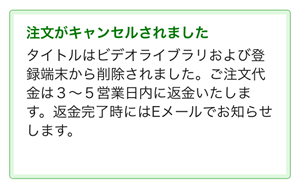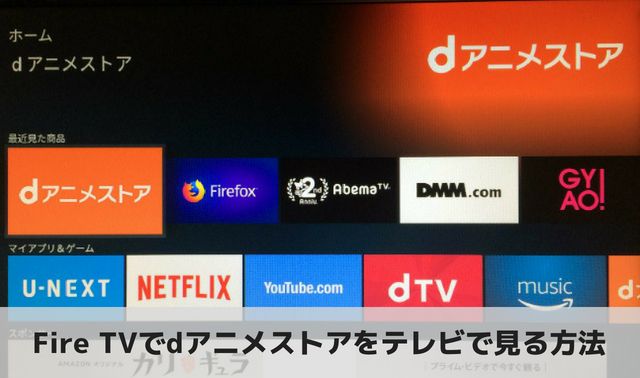Fire TV Stickの有料コンテンツは1-Clickで購入できるので、子供が勝手に購入したり、大人でも誤って購入することがあります。
今回は、Fire TV Stickの有料コンテンツを購入制限する方法を解説しつつ、誤って購入したときのキャンセル方法を紹介します!
Fire TV Stickの有料コンテンツを購入制限する方法
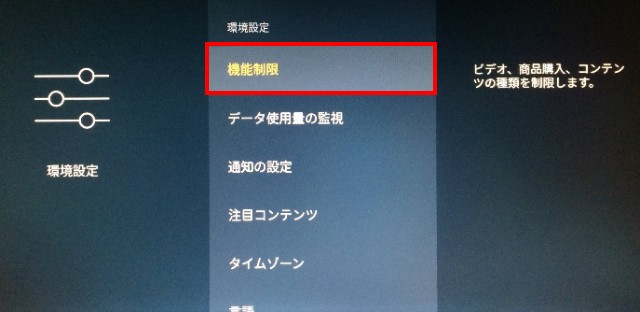
Fire TVシリーズの有料コンテンツを購入制限するには、ホームから「設定」→「環境設定」→「機能制限」を選びます。
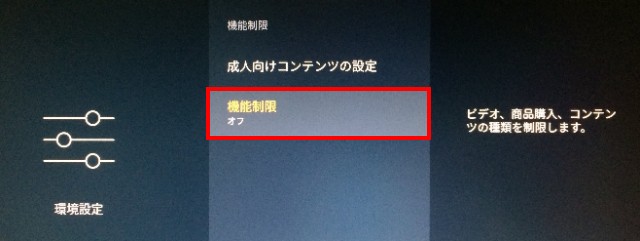
機能制限を選択して、オフからオンに切り替えてください。

機能制限をオンにするには数字4桁のPINを設定します。
PINは有料コンテンツを購入するときや機能制限をオフにするときに必要なので忘れないようにしましょう(※子供には知られないように注意してください)。
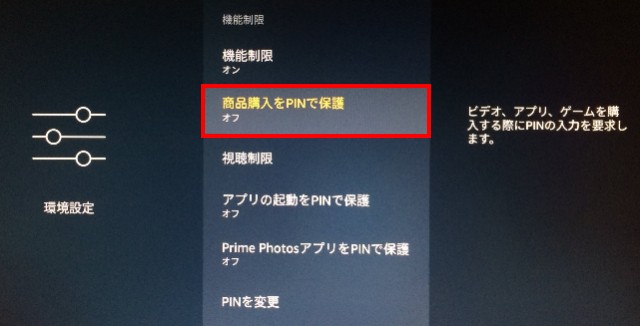
機能制限のメニューが表示されたら、「商品購入をPINで保護」をオンにするだけで、有料コンテンツを購入制限できます。
Fire TVシリーズからAmazonビデオ、アプリ、ゲームなどの有料コンテンツを購入するときは、PINを入力しないといけないので、子供が勝手に購入したり、誤って購入する心配もなくなります!
Fire TV StickでAmazonビデオを誤購入したときのキャンセル方法
Fire TVシリーズは購入制限しないと、Amazonビデオ(有料ビデオ)を1-Clickで購入できてしまうので、誤って購入してしまうことがよくあります。
そんな時にAmazonビデオは注文をキャンセルできるのですが、以下の条件を満たしている必要があります。
- 一度もストリーミング再生していない
- 動画をダウンロードをしていない
- 購入してから48時間以内
Amazonビデオを一度でもストリーミング再生してしまうとキャンセルできなくなるので、誤って購入したときは注意してください。
それでは、Amazonビデオを誤って購入したときのキャンセル方法を紹介します!
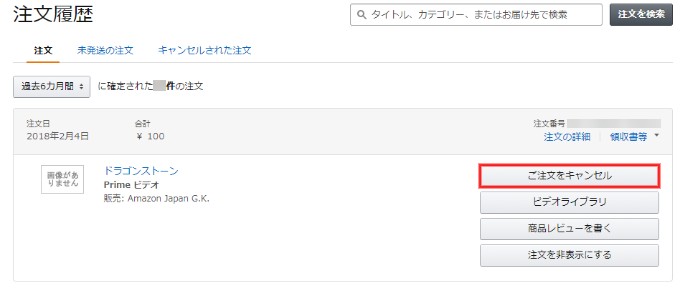
Fire TVシリーズではAmazonビデオをキャンセルできないので、まずはPCやスマホからAmazonの注文履歴にアクセスしてください。
注文履歴から誤って購入したAmazonビデオを見つけたら「ご注文をキャンセル」を押してください(スマホサイトだと「ご注文をキャンセル」が表示されないので、PCサイト表示する必要があります)。
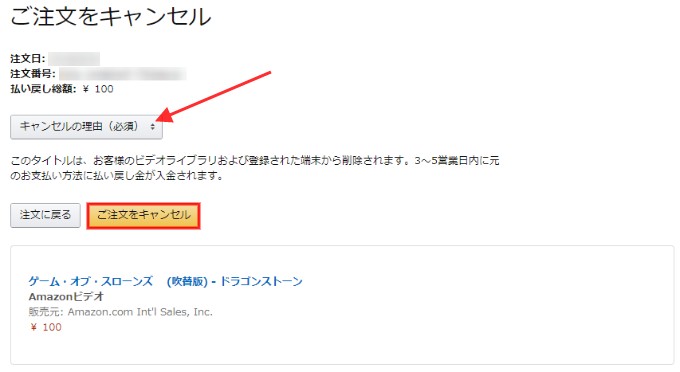
ご注文をキャンセルになったら、キャンセルの理由から「誤って購入した」を選んで、下にある「ご注文をキャンセル」をクリック・タップするだけです。
画面に「ご注文がキャンセルされました」と表示されたら、Amazonビデオを誤って購入したときのキャンセル方法はすべて完了です。
3~5営業日以内に「返金のお知らせ」のメールがAmazonから届いて、元の支払い方法に返金されます。
Fire TV Stickで有料アプリを誤って購入したらキャンセルできるの?
Fire TVシリーズの有料アプリも1-Clickで購入できるので注意が必要ですが、誤って購入した場合はキャンセルできるでしょうか?
デジタルミュージック、ゲーム&PCソフトダウンロード商品、Androidアプリストアから購入した商品(アプリ、アプリ内課金、およびAmazonコイン)の返品・交換は承りません。
AmazonヘルプによるとAndroidアプリストアから購入したアプリ、アプリ内課金、Amazonコインはキャンセルできないようです…。
有料アプリを誤って購入したり、子供が勝手に購入しても返金してもらえないので、やはりFire TVシリーズには購入制限をしておいた方がいいでしょう。
まとめ
- Fire TVは機能制限の「商品購入をPINで保護」で有料コンテンツを購入制限できる
- 有料コンテンツを購入するときは、数字4桁のPIN入力が必要なので安心
- Amazonビデオは購入から48時間以内で一度でもストリーミング再生・ダウンロードしなければキャンセル可能
- 有料アプリやアプリ内課金は購入してしまうとキャンセルできないので要注意!
Fire TVシリーズの有料コンテンツは1-Clickで購入できるので、子供でも簡単に購入できてしまいます。
大人でも間違って購入することがよくあるので、Fire TV Stickを買ったら初めに購入制限をしておくことをオススメします!